Win11系統(tǒng)HDMI端口無(wú)法使用怎么辦?
更新日期:2023-09-22 14:12:45
來(lái)源:系統(tǒng)之家
為什么我的win11HDMI端口無(wú)法使用?如果你的電腦出現(xiàn)沒(méi)有視頻的聲音、沒(méi)有聲音的視頻,或者兩者都沒(méi)有的情況,那就表明了您的HDMI連接有問(wèn)題,可以嘗試以下修復(fù)方法。
win11系統(tǒng)下 HDMI 不起作用的解決技巧:
1、清潔您的 HDMI 端口并重新安裝電纜
在您驚慌失措之前,請(qǐng)嘗試針對(duì) Windows 11 上的 HDMI 問(wèn)題執(zhí)行最基本的故障排除步驟之一 – 斷開(kāi)電纜并重新連接。
在重新插入之前,請(qǐng)確保手動(dòng)吹出端口中的灰塵,或者最好使用罐裝空氣吹出。您還應(yīng)該目視檢查電纜以檢查是否有損壞。如果有,請(qǐng)更換電纜,因?yàn)檫@可能是導(dǎo)致問(wèn)題的原因。完成此操作后,重置兩端的電纜。

2、嘗試不同的 HDMI 端口
嘗試將 Windows 11 PC 連接到 HDMI,但看到兩個(gè)或更多 HDMI 端口?這可能表明您正在使用顯卡并且您的電纜位于錯(cuò)誤的端口中。
某些計(jì)算機(jī)帶有集成顯卡,其中包括連接到主板的 HDMI 端口。如果您有顯卡,請(qǐng)確保已將電纜插入顯卡上的 HDMI 端口,而不是主板上的 HDMI 端口。
希望這能解決問(wèn)題。此外,如果您的 GPU 有多個(gè) HDMI 端口,請(qǐng)嘗試不同的端口。

3、換掉你的HDMI線
您的 HDMI 電纜不需要有明顯的磨損或撕裂跡象即可停止工作。這可能只是運(yùn)氣——一根壞電纜可能會(huì)在沒(méi)有警告的情況下斷裂。
如果您仍然遇到問(wèn)題,請(qǐng)更換一根新電纜。如果它使用新電纜,您就可以開(kāi)始使用了 – 保持電纜插入或在需要時(shí)購(gòu)買新電纜。
如果您使用適配器,例如 USB-C 或 DVI 轉(zhuǎn) HDMI,事情可能會(huì)更加復(fù)雜。您使用這些的里程可能會(huì)有所不同,如果您發(fā)現(xiàn)電視或顯示器仍然無(wú)法正常工作,則可能需要更換它們。

4、重啟你的電腦
將 HDMI 電纜連接到 PC 后,Windows 11 應(yīng)該立即開(kāi)始運(yùn)行并顯示一些內(nèi)容。但是,有時(shí) Windows 可能無(wú)法立即識(shí)別出端口處于活動(dòng)狀態(tài)。
如果發(fā)生這種情況,請(qǐng)嘗試在連接電纜的情況下重新啟動(dòng) Windows 11。在重新啟動(dòng)期間,Windows 應(yīng)識(shí)別端口并(如有必要)安裝正確的驅(qū)動(dòng)程序。
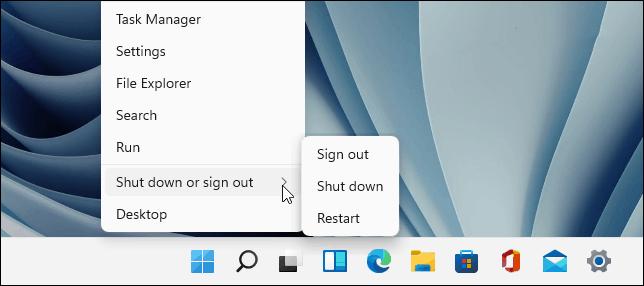
5、嘗試不同的輸出類型
如果您的視頻卡和外部顯示器具有不同的輸出,如 DVI、DisplayPort 甚至 VGA,那么不妨試試這些。
這將幫助您縮小問(wèn)題的原因。例如,您的顯卡是否出現(xiàn)故障?如果另一個(gè)端口正在工作,則您的電視或顯示器可能有問(wèn)題。
如果您可以使用不同的輸出,您可能希望在進(jìn)一步排除 HDMI 連接故障時(shí)繼續(xù)使用它。

- monterey12.1正式版無(wú)法檢測(cè)更新詳情0次
- zui13更新計(jì)劃詳細(xì)介紹0次
- 優(yōu)麒麟u盤安裝詳細(xì)教程0次
- 優(yōu)麒麟和銀河麒麟?yún)^(qū)別詳細(xì)介紹0次
- monterey屏幕鏡像使用教程0次
- monterey關(guān)閉sip教程0次
- 優(yōu)麒麟操作系統(tǒng)詳細(xì)評(píng)測(cè)0次
- monterey支持多設(shè)備互動(dòng)嗎詳情0次
- 優(yōu)麒麟中文設(shè)置教程0次
- monterey和bigsur區(qū)別詳細(xì)介紹0次
周
月











